Hitman 2 to gra wideo, która łączy w sobie elementy strategii i akcji. Gracz wciela się w rolę Agenta 47, profesjonalnego zabójcy, który wykonuje kontrakty na eliminację wyznaczonych celów. Gra została stworzona przez IO Interactive i wydana w 2018 roku przez Warner Bros. Interactive Entertainment. W tym artykule przedstawimy, jak uruchomić Hitman 2 na systemie Linux.
Przygotowanie Hitman 2 do pracy w systemie Linux ze Steam Play
Dzięki funkcji Steam Play, uruchomienie Hitman 2 na systemie Linux jest proste i intuicyjne. Poniżej znajdziesz szczegółowe instrukcje, jak zainstalować grę na różnych dystrybucjach Linuxa.

Krok 1: Aby grać w Hitman 2 na Linuxie, konieczne jest zainstalowanie klienta Steam. Otwórz terminal, naciskając Ctrl + Alt + T lub Ctrl + Shift + T. Następnie wprowadź odpowiednie polecenia dla używanego systemu operacyjnego.
Ubuntu
sudo apt install steam
Debian
Klient Steam nie jest dostępny w repozytoriach Debiana, ponieważ Debian skupia się na oprogramowaniu typu open source. Aby zainstalować Steam, pobierz pakiet za pomocą wget i zainstaluj go przy pomocy dpkg.
wget https://steamcdn-a.akamaihd.net/client/installer/steam.deb
sudo dpkg -i steam.deb
Na koniec napraw wszystkie zależności, które mogły się nie zainstalować, używając apt-get install -f.
sudo apt-get install -f
Arch Linux
sudo pacman -S steam
Fedora
W systemie Fedora należy zainstalować Steam przy pomocy Flatpak. Postępuj zgodnie z poniższymi instrukcjami.
OpenSUSE
Najłatwiej jest zainstalować Steam na OpenSUSE za pomocą Flatpak, który regularnie aktualizuje oprogramowanie.
Flatpak
Upewnij się, że masz uruchomione środowisko uruchomieniowe Flatpak, a następnie wprowadź poniższe polecenia, aby uzyskać Steam przez Flatpak.
flatpak --user remote-add --if-not-exists flathub https://flathub.org/repo/flathub.flatpakrepo
flatpak install flathub com.valvesoftware.Steam
Krok 2: Po zainstalowaniu klienta Steam, uruchom go, wyszukując „Steam” w menu aplikacji. Zaloguj się do swojego konta Steam, używając swoich danych logowania.
Krok 3: Po zalogowaniu się do Steam, przejdź do zakładki „Biblioteka”. Zignoruj tę sekcję na razie i kliknij menu „Steam” w lewym górnym rogu.
Krok 4: W menu „Steam” wybierz opcję „Ustawienia”. Następnie przejdź do sekcji „Steam Play”.
Krok 5: W sekcji „Steam Play” zaznacz pole „Włącz Steam Play dla obsługiwanych tytułów” oraz „Włącz grę Steam dla wszystkich innych tytułów”. To kluczowy krok, aby Hitman 2 działał poprawnie.

Krok 6: Zamknij okno „Ustawienia” klikając przycisk „OK”.
Krok 7: Z menu „SKLEP” w Steam otwórz witrynę sklepu. W polu wyszukiwania wpisz „Hitman 2” i wybierz grę z wyników wyszukiwania.
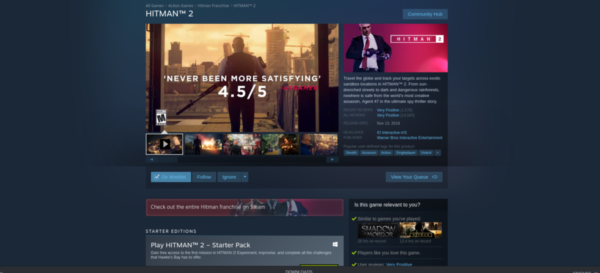
Krok 8: Na stronie gry Hitman 2 kliknij zielony przycisk „Dodaj do koszyka”, aby zakupić grę.
Krok 9: Po zakupie, przejdź do zakładki „BIBLIOTEKA” w Steam. Wyszukaj „Hitman 2” i kliknij, aby uzyskać dostęp do gry.
Krok 10: Na stronie gry Hitman 2 w bibliotece Steam kliknij niebieski przycisk „ZAINSTALUJ”. Po jego naciśnięciu gra rozpocznie pobieranie na komputerze z systemem Linux.
Bądź cierpliwy, ponieważ pobieranie plików gier może zająć trochę czasu.
Krok 11: Po zakończeniu pobierania Hitman 2 nie wymaga dodatkowej konfiguracji. Kliknij zielony przycisk „GRAJ”, aby rozpocząć grę!

Rozwiązywanie problemów z Hitman 2
Hitman 2 działa bez problemów na większości systemów Linux, często bez potrzeby jakiejkolwiek konfiguracji. Gra uzyskała nawet platynową ocenę, co świadczy o jej wysokiej jakości. Mimo to, mogą wystąpić pewne problemy.

Jeśli napotkasz trudności podczas grania w Hitman 2 na Linuxie, odwiedź Stronę Hitman 2 ProtonDB, gdzie znajdziesz informacje na temat zgłaszania problemów oraz ich rozwiązywania.
newsblog.pl
BIULETYN
newsblog.pl
Maciej – redaktor, pasjonat technologii i samozwańczy pogromca błędów w systemie Windows. Zna Linuxa lepiej niż własną lodówkę, a kawa to jego główne źródło zasilania. Pisze, testuje, naprawia – i czasem nawet wyłącza i włącza ponownie. W wolnych chwilach udaje, że odpoczywa, ale i tak kończy z laptopem na kolanach.